禁止QQ浏览器在地址栏中显示最常访问的设置方法
1、首先我们打开QQ浏览器,在浏览器右上方可以看到一个由三条横线组成的“菜单”图标,使用鼠标点击该图标。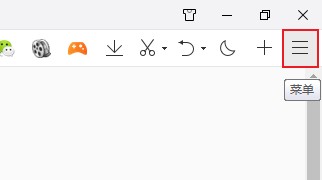
2、点击之后下面会弹出QQ浏览器的菜单窗口,在窗口的选项中可以看到“设置”这一选项,点击进入设置页面。
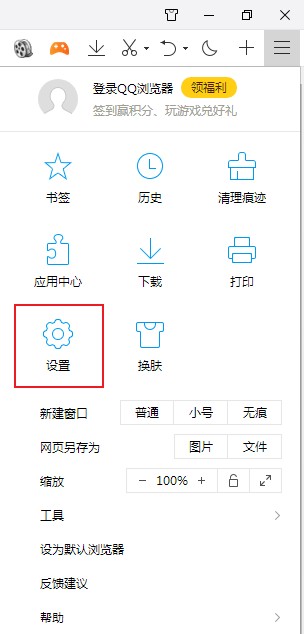
3、此时我们已经成功进入了QQ浏览器的设置页面,在页面头部可以看到“标签设置”这一项,点击进入标签设置页面中。
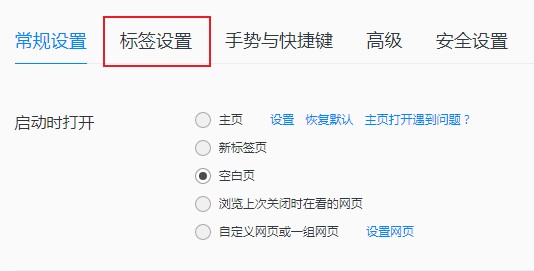
4、进入标签设置页面后找到“地址栏打开”这一栏,在其右侧将“在地址栏显示最常访问”点击取消勾选就可以了。
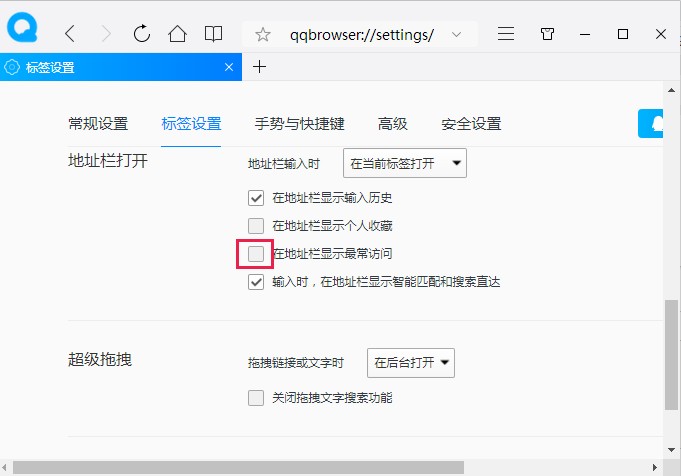
以上就是禁止QQ浏览器在地址栏中显示最常访问的设置方法,如果你不希望在QQ浏览器中看到最常访问这一块内容,可以参考上面的方法来进行隐藏哦。